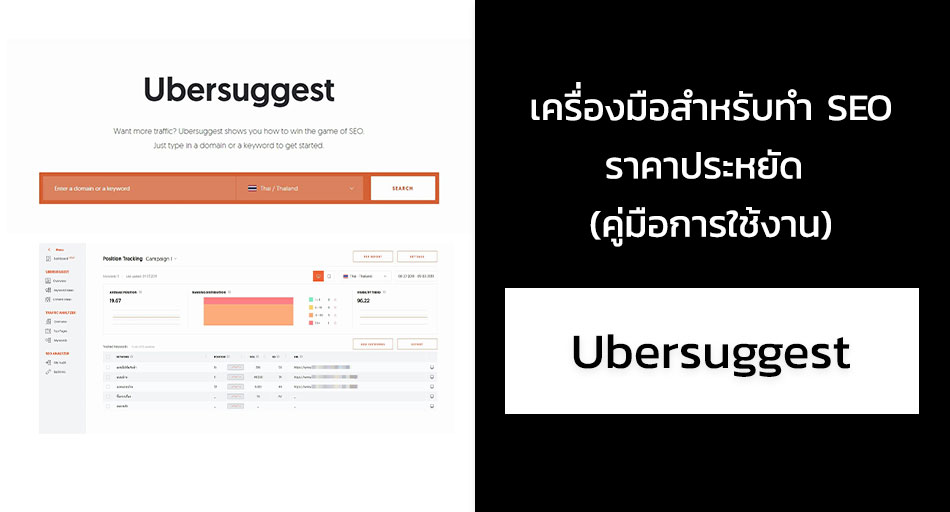หากคุณเป็นนักทำเอสอีโอมือใหม่ และกำลังมองหาเครื่องมือสำหรับช่วยทำเอสอีโอแบบประหยัดงบ แล้วละก็ ลองมาทำความรู้จักและเรียนรู้ การใช้ Ubersuggest สุดยอดเครื่องมือทำเอสอีโอ ที่สร้างขึ้นโดย Neil Patel ในบทความนี้กันครับ
ใช้งานได้ในราคาประหยัด (ก่อนหน้านี้เปิดให้ใช้งานฟรี)
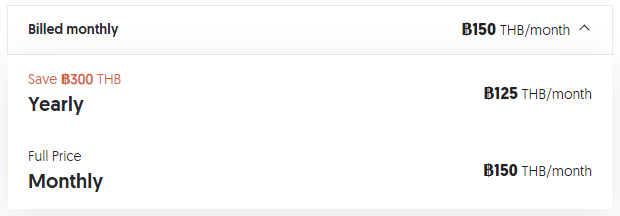
Ubersuggest คือ ?
Ubersuggest คือ เครื่องมือช่วยทำเอสอีโอ ที่ทำงานบน Browser (แบบราคาประหยัด) ซึ่งมีฟังก์ชันพื้นฐานไว้ให้ใช้งานอย่างครบครัน ไม่ว่าจะเป็นฟังก์ชันการติดตามอันดับ วิเคราะห์โดเมนและเว็บไซต์ วิเคราะห์คีย์เวิร์ด ค้นหาไอเดียทำคอนเทนต์ ตรวจสอบองค์ประกอบทางเอสอีโอ ตรวจสอบแบ็คลิงก์, ต้องขอขอบคุณ นีล เพเทล (Neil Patel) ผู้เชี่ยวชาญด้านการตลาดและเอสอีโอระดับโลก
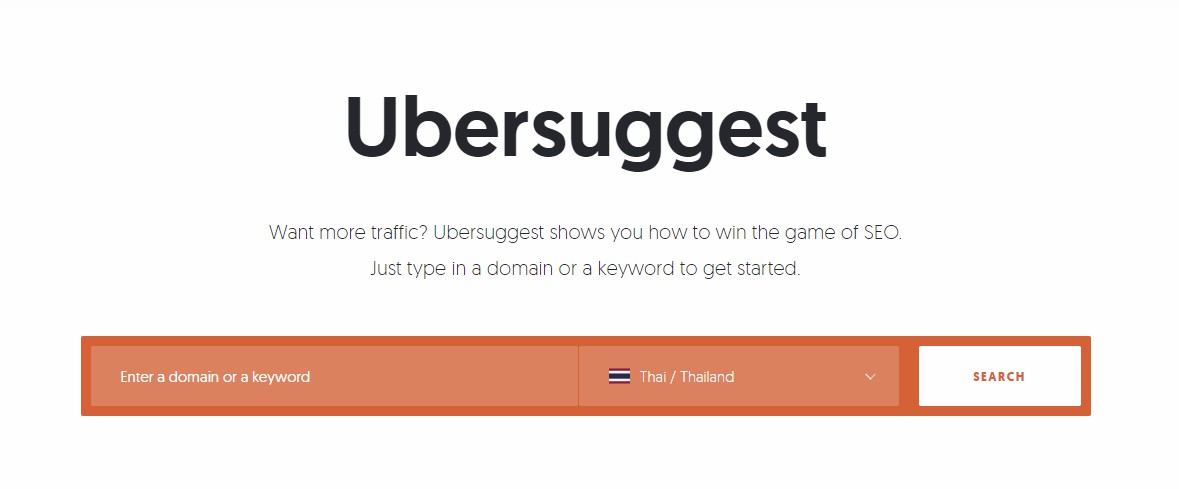
วิธีการใช้ Ubersuggest
เริ่มต้นการใช้ ให้เข้าไปที่: https://app.neilpatel.com/
เมื่อเข้าสู่หน้า Console หลักของตัวเครื่องมือแล้ว เราจะพบกับเมนูและฟังก์ชันการใช้งานทั้งหมด
แบ่งเมนูการใช้งานหลักออกเป็น 3 เมนู ที่มีฟังก์ชันย่อยอยู่
- Dashboard
- การติดตามอันดับคีย์เวิร์ดบนเว็บไซต์ของเรา (Keyword Tracking)
- UBERSUGGEST
- การวิเคราะห์คีย์เวิร์ด (Keyword Research ) และไอเดียคอนเทนต์ (Content Ideas)
- TRAFFIC ANALYZER
- การวิเคราะห์โดเมน (Domain Analysis), ปริมาณการเข้าชม (Traffic) และ Keywords ที่ติดอันดับ ของเว็บไซต์ที่เราต้องการ
- SEO ANALYZER
- การตรวจสอบองค์ประกอบของเอสอีโอ (Site Audit) และตรวจสอบแบ็คลิงก์ (Backlinks)
NOTE: ข้อมูลทั้งหมดสามารถ “EXPORT” เป็นไฟล์ CSV ได้
ติดตามอันดับคีย์เวิร์ด (Keyword Tracking)
“ฟังก์ชันนี้จะอยู่ในส่วนของเมนู Dashboard“
เป็นฟังก์ชันสำหรับการติดตามอันดับของ Keyword บนเว็บไซต์ของเราหรือเว็บไซต์คู่แข่งที่เราต้องการ เพื่อให้ทราบการเปลี่ยนแปลงของอันดับ Keyword โดยรวม
วิธีการใช้งาน
1. สมัครสมาชิก
2.เข้ามาที่เมนู Dashboard
3. คลิกที่ “ADD YOUR FIRST PROJECT”
![]()
4. ระบุโดเมนและชื่อโปรเจ็ค
![]()
5. เพิ่ม “Keyword” ที่ต้องการติดตาม (จำกัด 25 Keywords)
สามารถเลือกคีย์เวิร์ดที่ระบบแนะนำขึ้นมาซึ่งเรามีอันดับอยู่แล้ว หรือจะเพิ่มคีย์เวิร์ดด้วยตัวเองก็ได้, รวมทั้งการ Import ชุดคีย์เวิร์ดจากไฟล์ CSV
![]()
6. เลือก Location เป็น “Thai / Thailand” สำหรับเว็บไทย
![]()
7. เสร็จแล้ว กดที่ “GO TO DASHBOARD”
![]()
8. คลิกที่ “TRACKED KEYWORDS” สำหรับเช็คอันดับ Keyword
![]()
หน้าแสดงอันดับ Keyword
![]()
แสดงข้อมูลอันดับคีย์เวิร์ดและการเปลี่ยนแปลงอันดับ บนเว็บไซต์ที่เราทำการติดตาม
สามารถเลือกดูอันดับของคีย์เวิร์ดและข้อมูลที่เกี่ยวข้องได้ทั้ง “Desktop” และ “Mobile” แบบแยกกัน
วิเคราะห์คีย์เวิร์ด (Keyword Research)
“ฟังก์ชันนี้จะอยู่ในส่วนของเมนู UBERSUGGEST”
เป็นฟังก์ชันสำหรับการวิเคราะห์คีย์เวิร์ดที่เราต้องการนำมาทำอันดับหรือปรับปรุงอันดับ, แตกไอเดียหาคีย์เวิร์ดที่เกี่ยวข้อง
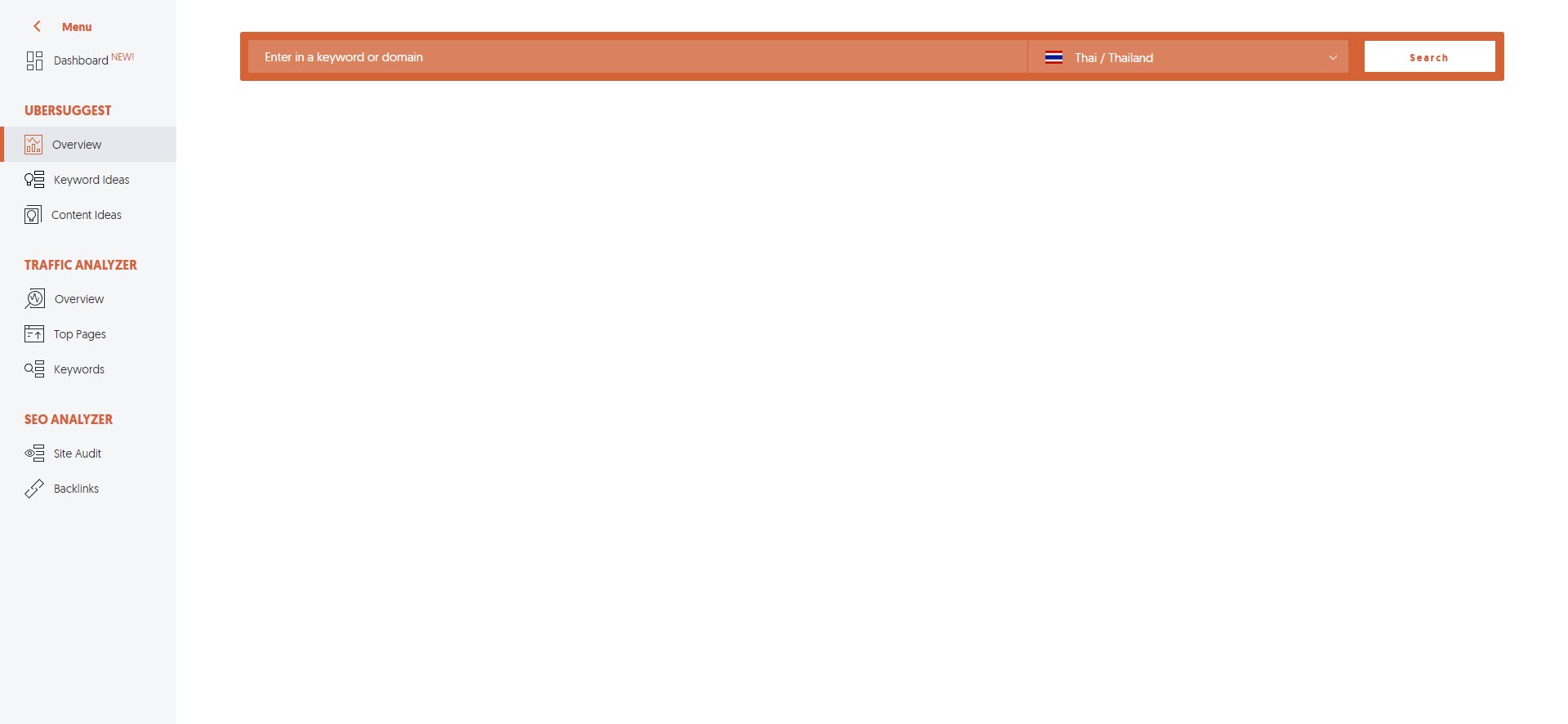
ระบุ Keywords > เลือก Location เป็น “Thai / Thailand” > กด Search
ภาพรวม (Overview)
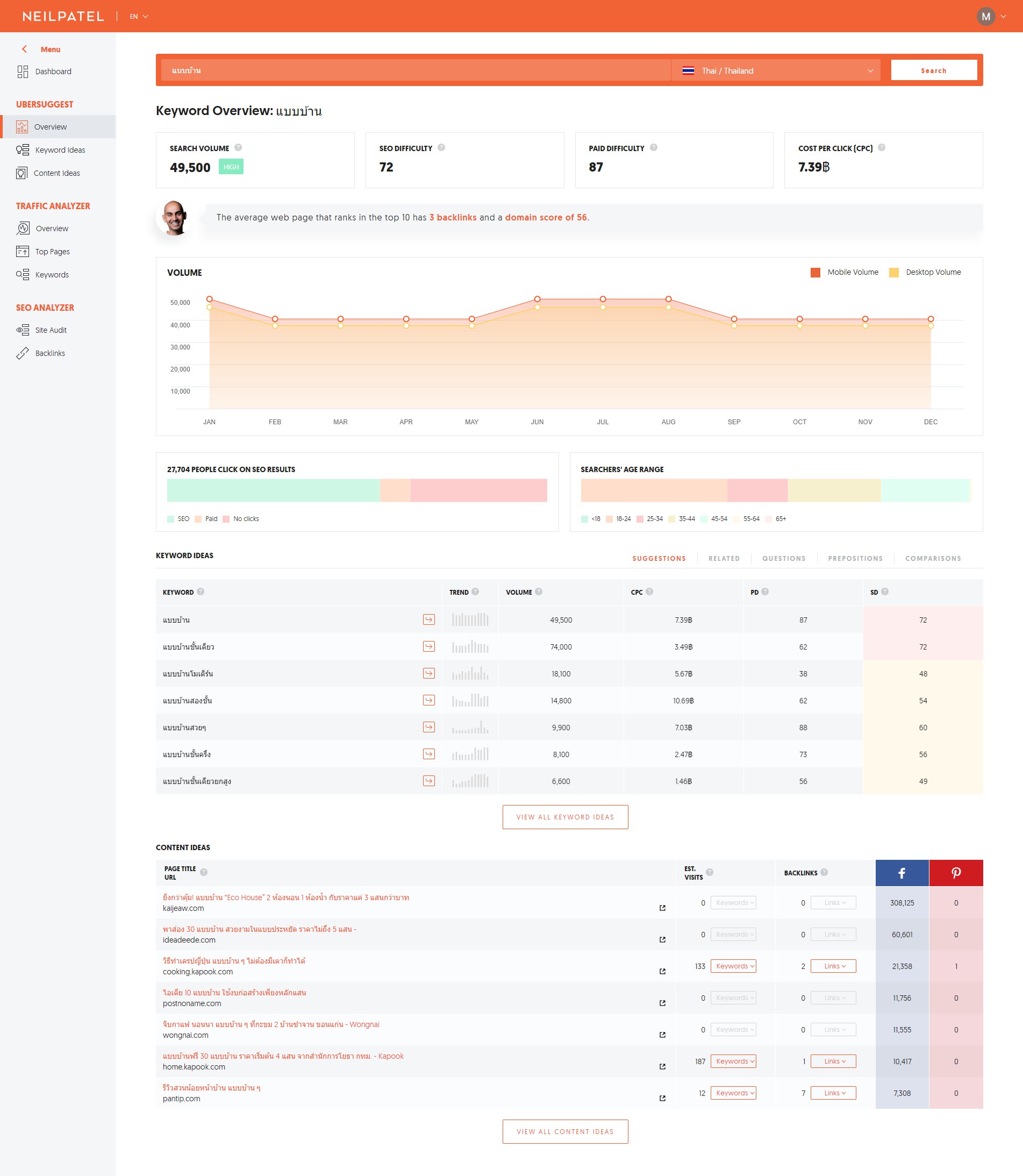
แสดงข้อมูลภาพรวมทั้งหมดของคีย์เวิร์ดที่เราต้องการวิเคราะห์
คีย์เวิร์ดไอเดีย (Keywords Ideas)
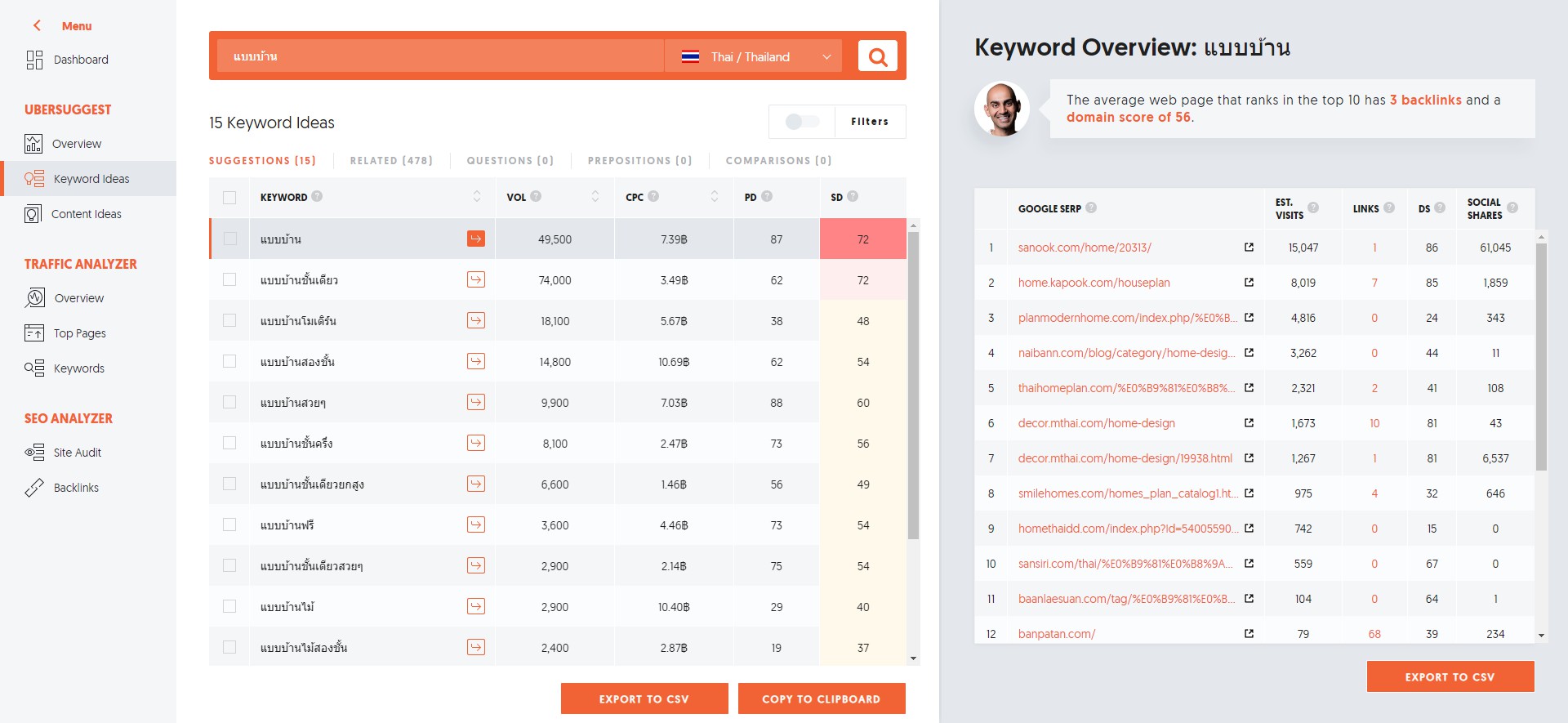
ด้านซ้ายมือแสดงข้อมูลของคีย์เวิร์ดไอเดีย (คีย์เวิร์ดที่เกี่ยวข้อง) – ด้านขวามือแสดงข้อมูลเว็บไซต์หรือหน้าเว็บ ที่มีอันดับในคีย์เวิร์ดดังกล่าว
NOTE: ข้อมูลทั้งหมดสามารถ “EXPORT” เป็นไฟล์ CSV ได้
คอนเทนต์ไอเดีย (Content Ideas)
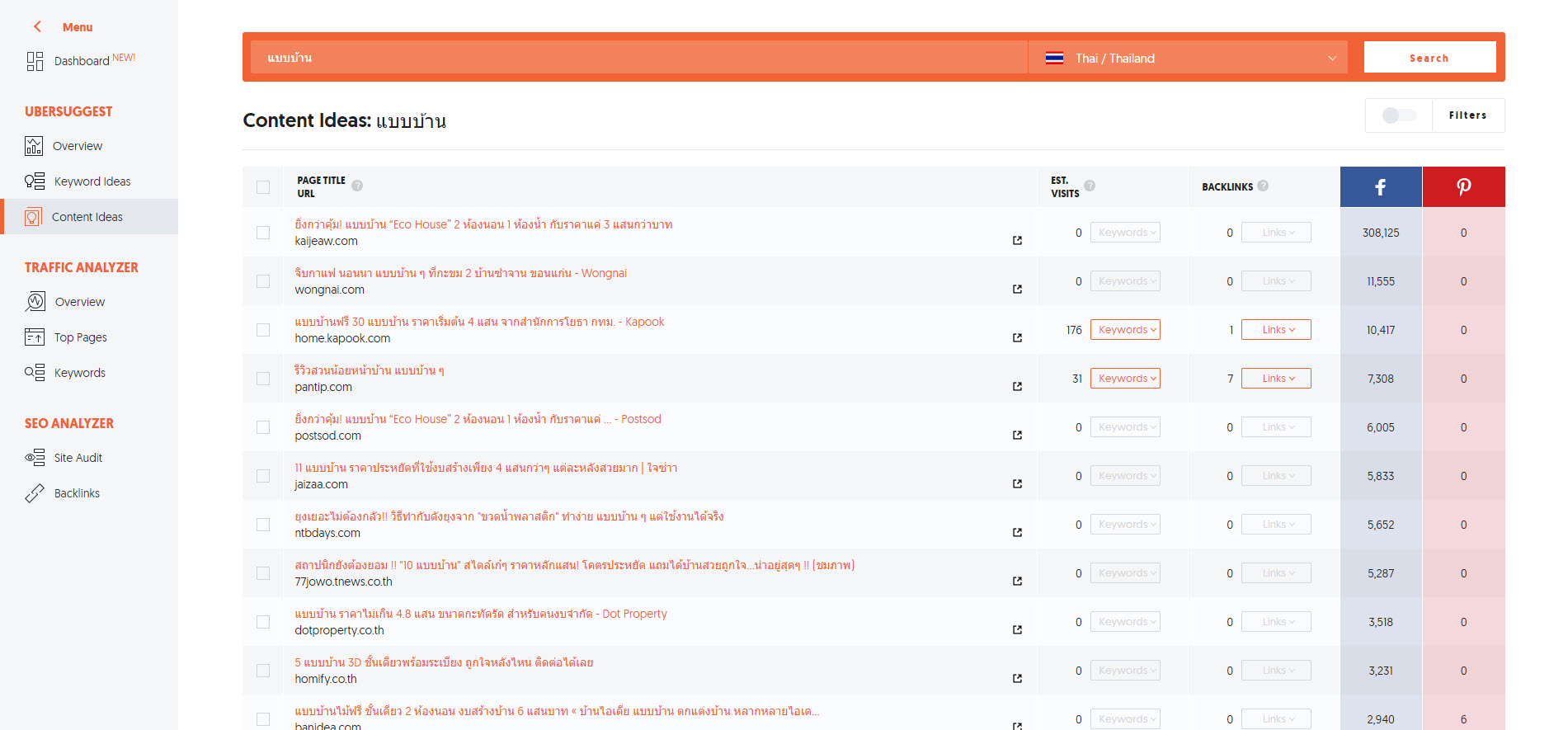
แสดงข้อมูลของเว็บไซต์และหน้าเว็บ ยอดนิยม จากคีย์เวิร์ดที่เกี่ยวข้อง, วัดจากยอดการแชร์บนโซเชียลมีเดีย (Facebook, Pinterest)
เราสามารถใช้ประโยชน์จากฟังก์ชันนี้ เพื่อหาหัวข้อหรือคอนเทนต์ที่ผู้คนให้ความสนใจ, นำมาเป็นไอเดียในการสร้างคอนเทนต์สำหรับเว็บไซต์ของเราได้ (แนะนำในส่วนของ Blog Post)
การกรอง (Filter)
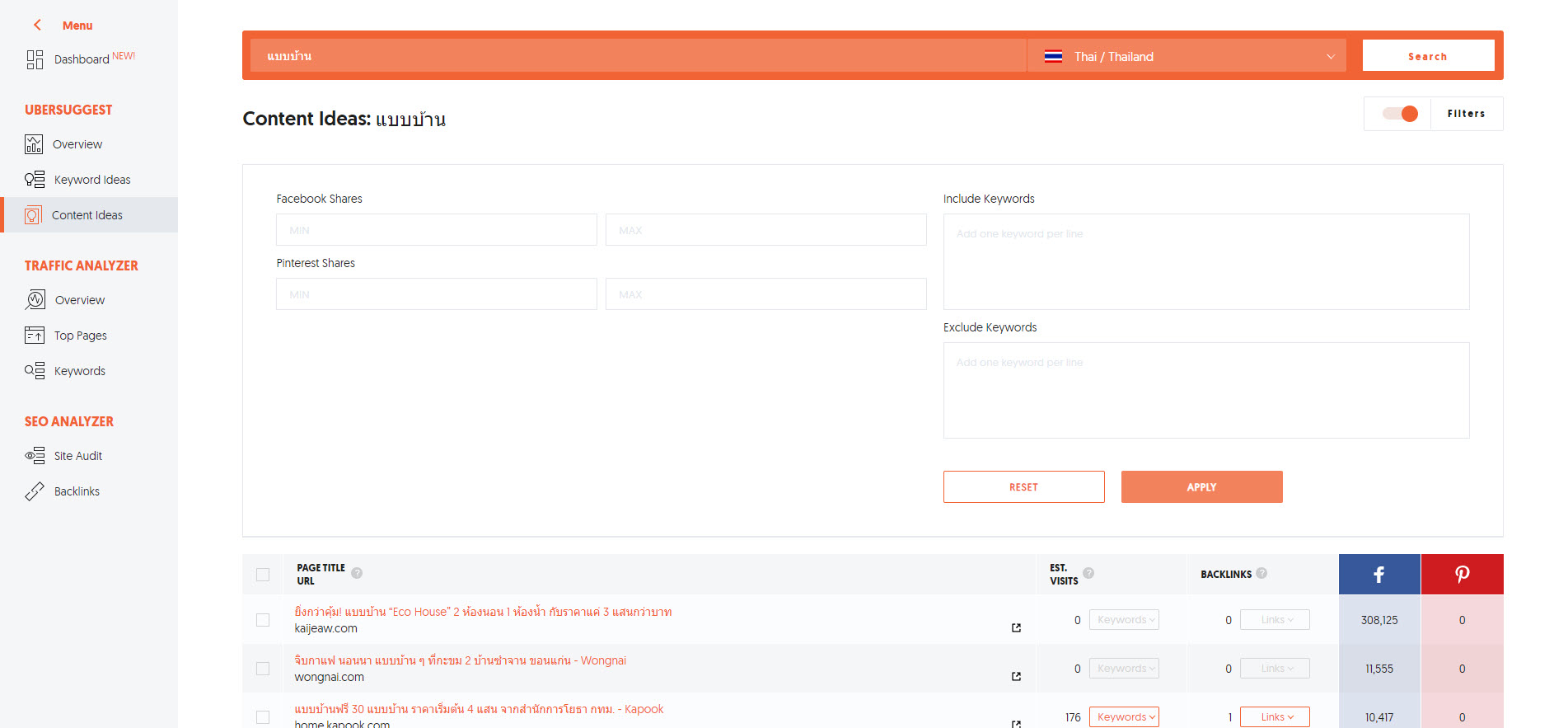
เราสามารถกรองคอนเทนต์จากระดับความนิยมและคีย์เวิร์ดที่ต้องการหรือไม่ต้องการได้ ด้วยการใช้ตัวเลือกนี้
วิเคราะห์โดเมน (Domain Analysis)
“ฟังก์ชันนี้จะอยู่ในส่วนของเมนู TRAFFIC ANALYZER”
เป็นฟังก์ชันสำหรับการวิเคราะห์เว็บไซต์ของเราหรือเว็บไซต์ของคู่แข่งที่เราต้องการ
ภาพรวม (Overview)
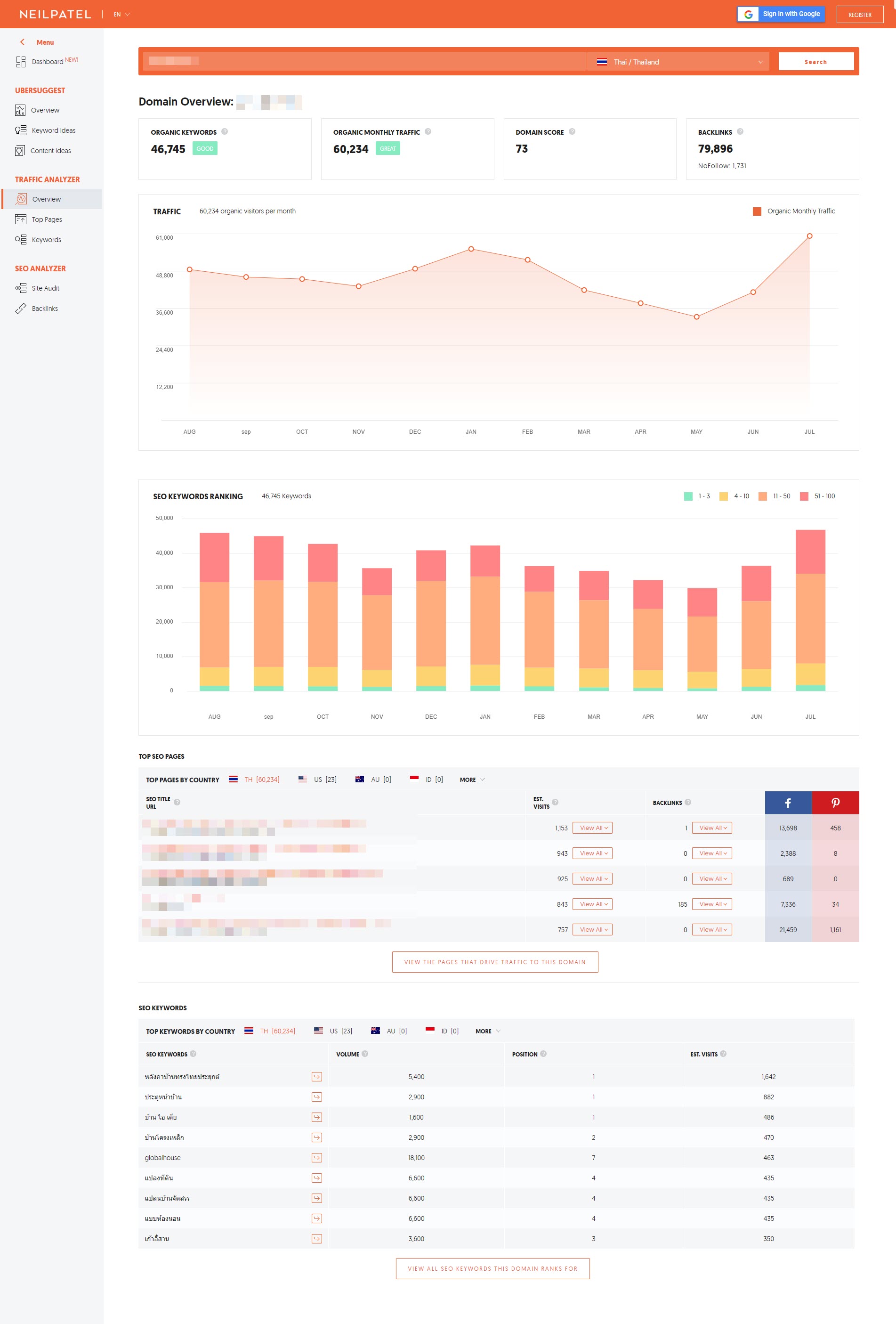
แสดงข้อมูลโดยรวมของเว็บไซต์ ไม่ว่าจะเป็น ปริมาณการเข้าชม (วัดจากอันดับและปริมาณการค้นหา), การกระจายของอันดับคีย์เวิร์ด, หน้าสำคัญที่ติดอันดับ, คีย์เวิร์ดที่ติดอันดับ
หน้าเว็บยอดนิยม (Top Pages)
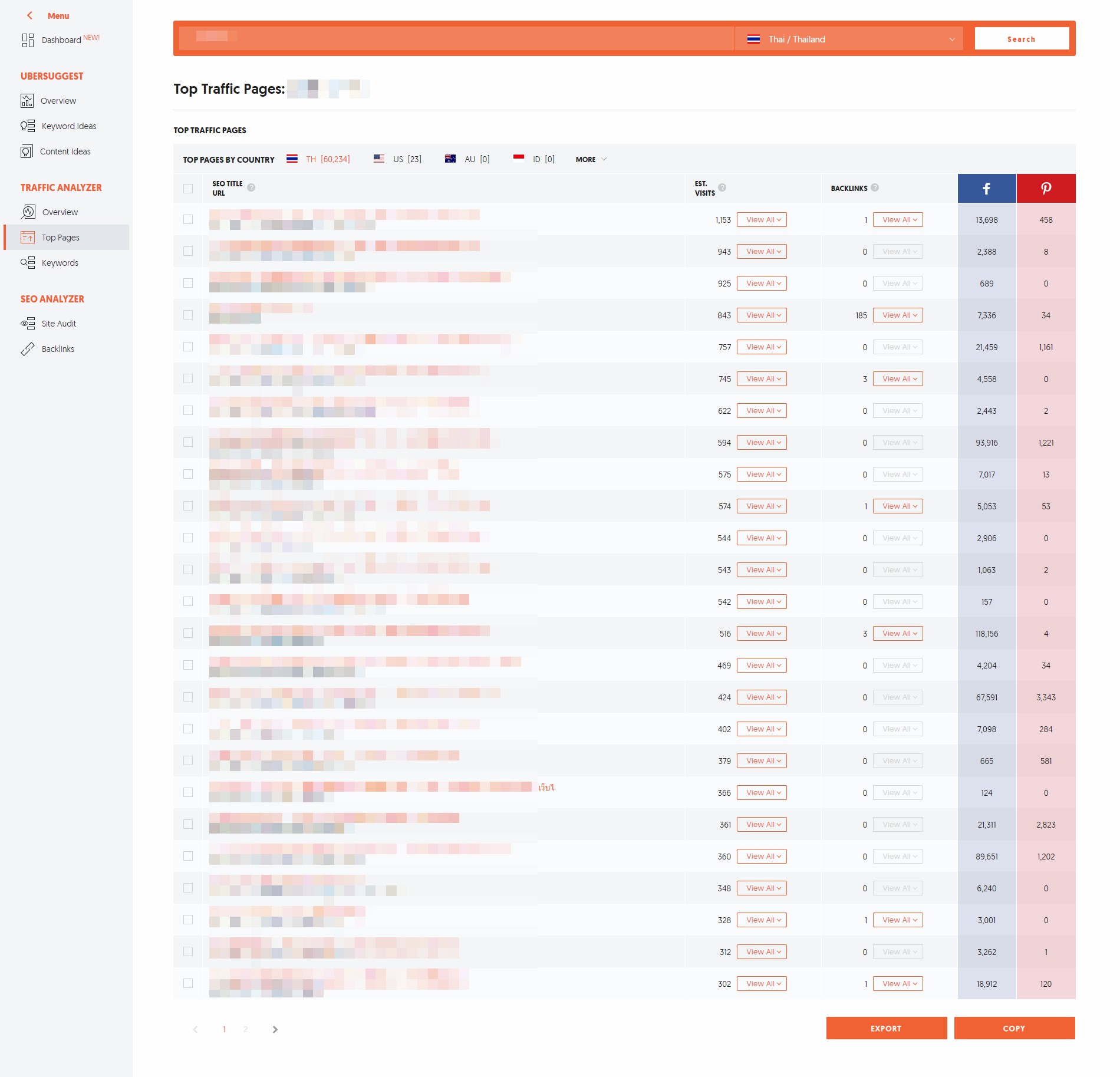
แสดงข้อมูลหน้าเว็บสำคัญหรือหน้าเว็บยอดนิยม ที่เว็บไซต์ติดอันดับอยู่ในปัจจุบัน
คีย์เวิร์ดที่มีอันดับ (Keywords)
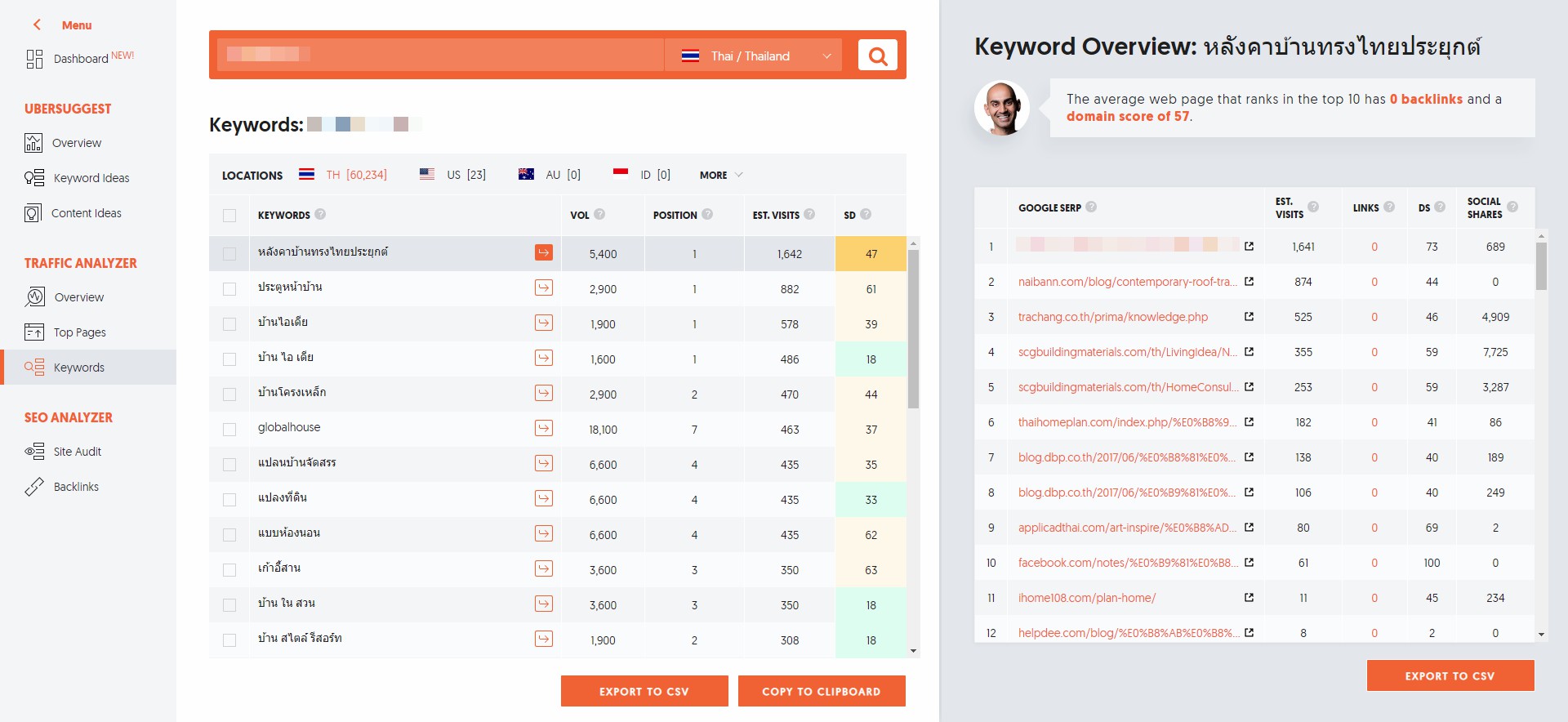
ด้านซ้ายมือแสดงข้อมูลของคีย์เวิร์ดที่เว็บไซต์ติดอันดับ – ด้านขวามือแสดงข้อมูลหน้าเว็บ ของเว็บไซต์อื่น ๆ ที่มีอันดับในคีย์เวิร์ดดังกล่าวเช่นเดียวกัน
ตรวจสอบ องค์ประกอบเอสอีโอ, แบ็คลิงก์
“ฟังก์ชันนี้จะอยู่ในส่วนของเมนู SEO ANALYZER”
เป็นฟังก์ชันสำหรับใช้ในการตรวจสอบองค์ประกอบต่าง ๆ ของเอสอีโอ บนเว็บไซต์ของเราหรือเว็บไซต์คู่แข่งที่เราต้องการ
ตรวจสอบเว็บไซต์ (Site Audit)
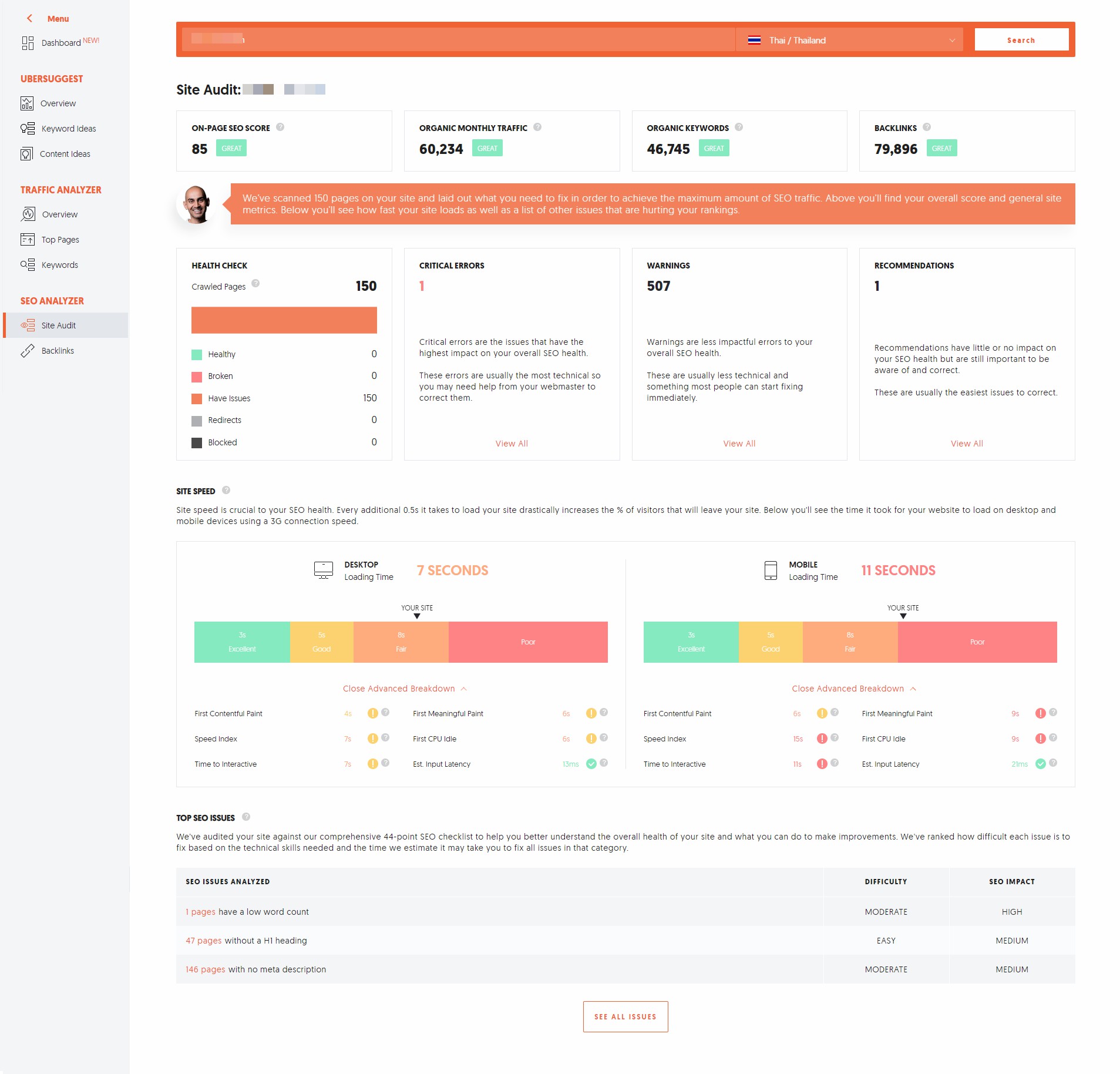
แสดงข้อมูลต่าง ๆ เกี่ยวกับองค์ประกอบของเอสอีโอบนเว็บไซต์โดยระเอียด ตั้งแต่ คะแนนเอสอีโอโดยรวม, ปริมาณการเข้าชมต่อเดือน, คีย์เวิร์ดที่ติดอันดับ, แบ็คลิงก์ …
การแจ้งเตือนส่วนสำคัญที่ควรมีการปรับปรุงบนเว็บไซต์และหน้าเว็บ เช่น ความเร็วเว็บ, ข้อผิดพลาดทางองค์ประกอบ และอื่น ๆ พร้อมแนวทางวิธีการปรับปรุงแก้ไข
ตรวจสอบแบ็คลิงก์ (Backlinks)
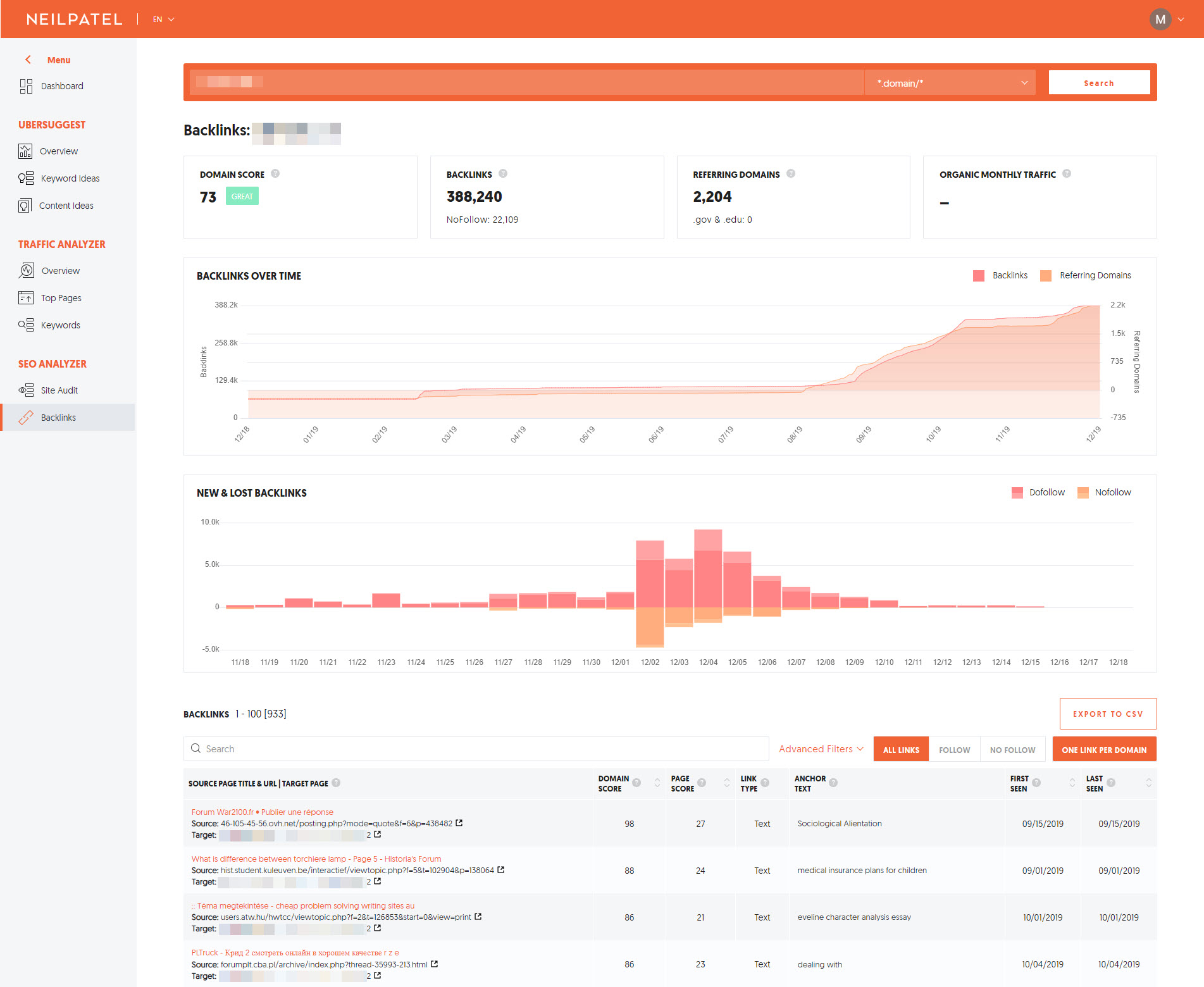
แสดงข้อมูลแบ็คลิงก์ของเว็บไซต์, ใช้ในการตรวจสอบแบ็คลิงก์ที่เข้ามายังเว็บไซต์ของเรา หรือจะใช้เพื่อสปายแบ็คลิงก์ของเว็บคู่แข่งก็ได้
สรุป
นับว่าเป็นเครื่องมือราคาประหยัด สำหรับการช่วยทำเอสอีโอขั้นพื้นฐานที่ดีที่สุดเท่าที่ผมพบในตอนนี้ เนื่องจากมีฟังก์ชันการใช้งานที่ครอบคลุมอย่างมาก ใช้ได้ทั้งการวิเคราะห์เว็บไซต์ของเราและคู่แข่ง การค้นหาคีย์เวิร์ดสำหรับทำอันดับ หาไอเดียการสร้างคอนเทนต์ การตรวจสอบองค์ประกอบต่าง ๆ ที่ควรมีการปรับปรุงแก้ไข และการตรวจสอบแบ็คลิงก์, เครื่องมีตัวนี้กำลังถูกพัฒนาอย่างต่อเนื่องหวังว่าจะมีฟังก์ชันอะไรดี ๆ มาให้เราได้ใช้งานกันอีกในภายภาคหน้า สุดท้ายนี้ ขอให้ทุคนสนุกกับการทำเอสอีโอครับ